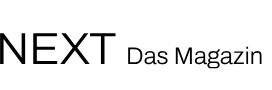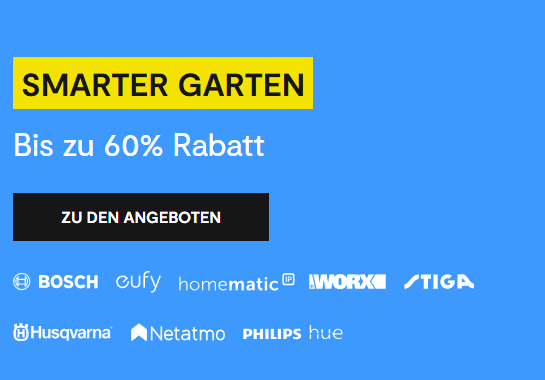Nach dem Systemsoftware-Update von Sonos bedienst Du kompatible Produkte nun über die neue Sonos-App. Doch was passiert mit Deinen älteren Sonos-Geräten, die nicht mehr unterstützt werden? Wir erklären Dir, was genau es mit Sonos Legacy auf sich hat und wie Du Dein S1- und S2-System parallel nutzt.
Was ist Sonos Legacy und betrifft es meine Sonos-Produkte?
Seit Juni 2020 hat Sonos damit begonnen, einige seiner älteren Produkte als Legacy-Geräte zu klassifizieren und den Support für diese Geräte weitestgehend einzustellen. Die neueren Produkte und Lautsprecher werden weiterhin vollständige Updates mit neuen Funktionen erhalten.
Für die älteren Geräte beginnt ein langsamer Auslaufpfad von Updates, die lediglich dazu dienen, Fehler zu korrigieren und Sicherheitslücken zu schließen. Die Legacy-Geräte bedienst Du nur noch über die App „Sonos S1 Controller”. Im Grunde ist dies die App, die Du bereits verwendest, nur wurde diese umbenannt. Für alle anderen Produkte ist die Sonos S2-App erforderlich.
Was passiert, wenn mein Sonos-Gerät nicht S2-kompatibel ist?
Ältere Geräte kannst Du isolieren und von den neuen Lautsprechern getrennt verwenden. Dadurch erhältst Du zwei voneinander unabhängige Sonos-Netzwerke in Deinem Haushalt. Diese kannst Du nicht miteinander gruppieren. Somit ist das S1-System nur mit S1 kompatibel.
Wer sein älteres Sonos-Sortiment daheim um neue Geräte wie die Sonos Arc Soundbar erweitern möchte, kommt eh nicht umhin, zwei Netzwerke aufrechtzuerhalten. Die seit Mai 2020 erschienenen Geräte erfordern nämlich jeweils die S2-Software.
Wie trenne ich meine Sonos Produkte in zwei separate S1- und S2-Systeme?
Installiere zunächst sowohl die S1 Controller App als auch die Sonos-App (für S2) auf Deinem Smartphone. In der S1 Controller App entfernst Du dann Deine nicht S2-kompatiblen Sonos Geräte. Anschließend musst Du die App zurücksetzen.
Wenn Dir in der App die Meldung „Zu Sonos S2 wechseln“ angezeigt wird, tippst Du auf „weitere Optionen”. Wähle dabei den Reset der App aus. Starte die App neu und tippe „neues Sonos-System einrichten” an. Anschließend folgst Du einfach den Anweisungen auf dem Bildschirm, um jedes der zuvor entfernten S1 Sonos-Produkte erneut einzurichten.
Besitzt Du kein veraltetes Sonos-Gerät und möchtest von den Vorteilen des S2-Systems profitieren, kannst Du gleich in der Sonos-App Deine S2-kompatiblen Geräte einrichten. Nun hast Du zwei separate Sonos-Systeme, in denen Du Deine S1- und S2-Produkte parallel steuerst.
Welche Einschränkungen bringen separate S1- und S2-Systeme?
Wenn Du separate S1- und S2-Systeme parallel betreibst, kommt es zu bestimmten Einschränkungen. Zum einen kannst Du Produkte verschiedener Systeme nicht über eine gemeinsame App steuern oder deren Räume miteinander gruppieren.
Die Einschränkungen betreffen auch Musikdienste, die eine Einzelstream-Beschränkung haben. Spielst Du gerade in Deinem S2-System über Spotify Connect Deine Lieblingsplaylist ab, kannst Du nicht gleichzeitig mit demselben Spotify-Konto Musik über Dein S1-System streamen. Dies funktioniert dann nur über systemeigene Konten.
Gleiches gilt für die Verwendung eines Sprachdienstes in zwei separaten Systemen. Für diese benötigst Du ebenfalls zwei Sprachdienstkonten. Allerdings ist es eher zu empfehlen verschiedene Sprachassistenten in Deinen Sonos-Geräten zu verwenden. Bei Sonos wählst Du zwischen Google Assistant und Amazon Alexa.
Mit Sonos holst Du Dir klar definierten Sound in Dein Wohnzimmer, der Dein Heimkino-Erlebnis oder Musik-Streaming auf ein höheres Level hebt. Die Sonos-Geräte lassen sich hervorragend kombinieren und bilden ein in sich perfekt abgestimmtes Sound-System. Wenn Du mehr über Sonos erfahren willst, schau in unserem Shop vorbei.